iPhoneの盗難:紛失/盗難されたiPhoneからデータを回復する方法
iPhoneを盗まれたり紛失したりしませんか? 落ち着いて。 この記事では、盗まれたiPhoneのデータをさまざまな方法で救済する方法について説明します。 以下でそれを学ぶために読んでください。
- パート1:iTunes / iCloudバックアップから紛失/盗難にあったiPhoneデータを復元する
- パート2:できるだけ早くあなたの紛失/盗難にあったiPhoneを見つける
- パート3:それを見つけた後にあなたの紛失/盗難されたiPhoneから削除されたデータを回復する
パート1:iTunes / iCloudバックアップから紛失/盗難にあったiPhoneデータを復元する
最終的にあなたのiPhoneを永遠に失いましたか? 紛失または盗難にあったiPhoneのデータを取り戻すために、iTunesまたはiCloudのバックアップとして吸ういくつかの方法を試すことができます。 引き続きiPhoneを使用する場合は、はるかに簡単です。 バックアップ全体をiCloudまたはiTunes経由で新しいiPhoneに直接復元するだけで済みます。
Androidフォンなどに切り替えたい場合は動作しません。 Wondershareのように、サードパーティのツールを使用してiTunesバックアップを抽出し、そこからデータを取得できます。 DrFoneTool(Mac)-回復 or DrFoneTool –データリカバリ(iOS)。 それはあなたがiTunesのバックアップからあなたが望むものをプレビューして選択的に回復することを可能にします。 スキャンとリカバリの2つのステップでプロセスを完了することができます。

DrFoneTool –データリカバリ(iOS)
iPhone X / 3(Plus)/ 8(Plus)/ SE / 7S Plus / 6S / 6 Plus / 6 / 6S / 5C / 5 / 5S / 4 / 4GSからデータを回復する3つの方法!
- iPhone、iTunesバックアップ、iCloudバックアップから直接連絡先を復元します。
- 番号、名前、電子メール、役職、会社などを含む連絡先を取得します。
-
iPhone X / 8(Plus)/ iPhone 7(Plus)/ iPhone6s(Plus)、iPhone SE、最新のiOS 11を完全にサポートします!

- 削除、デバイスの損失、脱獄、iOS11のアップグレードなどによって失われたデータを回復します。
- 必要なデータを選択的にプレビューして復元します。
iTunesを介して紛失/盗難されたiPhoneデータを回復する方法
- 1.プログラムを実行し、「データ回復」機能をクリックして、「iTunesバックアップファイルから回復」を選択します。
- 2.次に、バックアップファイルを選択してスキャンします。
- 3.その後、コンピューターに保存するアイテムをプレビューしてチェックマークを付けることができます。

iCloud経由で紛失/盗難されたiPhoneデータを回復する方法
- 1.プログラムを実行し、「データ回復」機能をクリックして、「iCloudバックアップファイルから回復」を選択します。
- 2.次に、iCloudアカウントにログインします。 その後、ダウンロードするバックアップを選択してスキャンします。
- 3.その後、コンピューターに保存するアイテムをプレビューしてチェックマークを付けることができます。

パート2:できるだけ早くあなたの紛失/盗難にあったiPhoneを見つける
iPhoneユーザーは、紛失したiPhoneを追跡するために特別に設計された「iPhoneを探す」について知っておく必要があります。 紛失または盗難にあったiPhoneで「iPhoneを探す」がオンになっていて、インターネットに接続されている限り、iPhoneの現在の場所を見つけることができます。 方法は次のとおりです。
紛失/盗難にあったiPhoneを見つける手順
- 1。 訪問 http://iCloud.com/find.
- 2.AppleIDを使用してiCloudアカウントにサインインします。
- 3.「iPhoneを探す」ボタンをクリックします。
- 4 複数のiOSデバイスを設定している場合は、iPhoneデバイスを検索を選択します。
- 5.デバイスがオンラインの場合、紛失/盗難にあったiPhoneの場所が地図に表示されます。
- 6 iPhoneがオフラインの場合は、iPhoneがインターネットに接続されるたびにEメールを受信するようにオプションを設定できます。
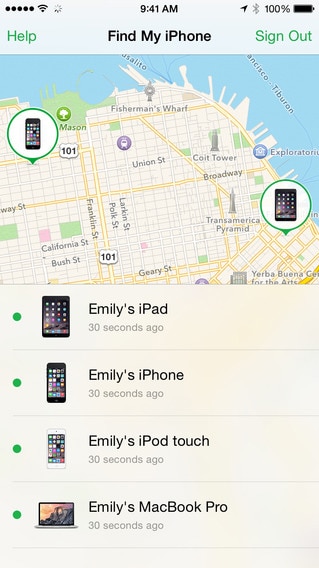
注:iPhoneにインストールすると、iPhoneの場所を特定するのに役立つアプリがたくさんあります。 そのため、「iPhoneを探す」の代わりに他のアプリを使用したことがある場合は、ユーザーガイドによると、iPhoneを探すこともできます。
パート3:それを見つけた後にあなたの紛失/盗難されたiPhoneから削除されたデータを回復する
最終的に、紛失したiPhoneを見つけて、取り戻しました。 さて、iPhoneのすべてのデータが削除されていることに気付いたときはどうすればよいですか? バックアップがない場合、失われたデータを見つける唯一の方法は、iPhoneを直接スキャンして失われたデータを取得することです。
あなたが必要なもの: DrFoneTool(Mac)-回復 or DrFoneTool –データリカバリ(iOS)
以下の無料試用版を無料でダウンロードして、最初に試してみてください。
紛失/盗難されたiPhoneでデータを見つける手順
iPhoneで失われたデータを回復するのはとても簡単です。 スキャン、プレビュー、リカバリの3つのステップを実行するだけで済みます。
- 1. iPhoneを接続し、ソフトウェアを実行してスキャンします。
- 2.次に、スキャン結果で見つかったデータをXNUMXつずつプレビューして確認します。
- 3.最後に、必要なアイテムにチェックマークを付けて、コンピューターに復元します。 それでおしまい。

DrFoneToolを使用してiPhoneの紛失/盗難からどのようなデータを見つけることができますか?
- テキストの内容:メッセージ(SMS、iMessages、MMS)、連絡先、通話履歴、カレンダー、メモ、リマインダー、Safariブックマーク、アプリドキュメント(Kindle、Keynote、WhatsApp履歴など)。
- メディアコンテンツ: カメラロール(ビデオと写真)、フォトストリーム、フォトライブラリ、メッセージ添付ファイル、WhatsApp添付ファイル、ボイスメモ、ボイスメール、アプリの写真/ビデオ(iMovie、iPhotos、Flickrなど)
- iphone 5以降のモジュールを使用していて、以前にデータをバックアップしたことがない場合、iphoneからすべてのメディアコンテンツを直接復元することは困難です。
最後の記事

